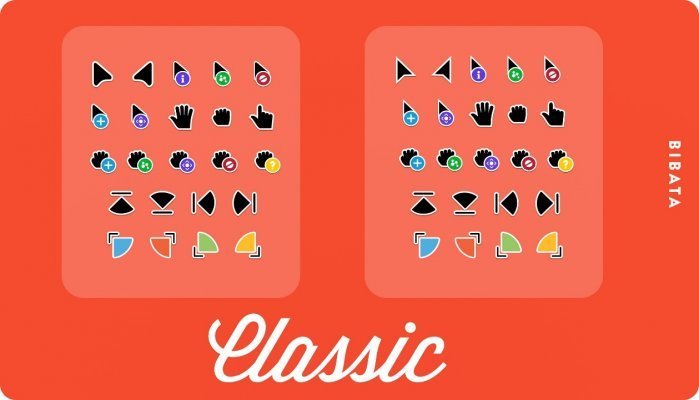13.07.2023
13:12
Bibata Original ist eine Reihe von Cursorn für Linux, macOS und Windows Betriebssysteme. Es wurde entwickelt, um Ihrem Betriebssystem ein moderneres und stilvolleres Aussehen zu verleihen. Im Folgenden finden Sie eine Anleitung, wie Sie die Bibata Original Cursor auf verschiedenen Betriebssystemen installieren können:
Eigenschaften von Bibata Original
Bibata Original hat mehrere Eigenschaften, die es zu einem beliebten und attraktiven Set von Cursorn machen:
- Stil und Design: hat ein modernes und stilvolles Design, das Ihrem Betriebssystem ein elegantes und attraktives Aussehen verleiht. Die Cursor haben scharfe Linien und sanfte Animationseffekte.
- Vielfältige Optionen: bietet mehrere Cursor-Optionen, so dass jeder den Stil wählen kann, der zu ihm passt. Das Set enthält sowohl helle und dunkle Varianten als auch Varianten mit unterschiedlichen Farbschemata.
- Unterstützung für mehrere Betriebssysteme: verfügbar für Linux, macOS und Windows, so dass Benutzer dieser Systeme stilvolle Cursor nach ihren Vorlieben genießen können.
- Animationen und Effekte: Das Paket enthält verschiedene Animationseffekte, die die Nutzung der Cursor interaktiv und geschmeidig machen. Diese Animationen verleihen Ihrem Betriebssystem ein moderneres Aussehen.
- Erweiterbarkeit: Es gibt eine aktive Gemeinschaft von Entwicklern, die ständig an der Verbesserung und Hinzufügung neuer Cursor-Varianten arbeiten. Sie können zusätzliche Themen und Cursor-Optionen finden, die von der Gemeinschaft erstellt wurden, um das Aussehen der Cursor noch mehr an Ihre Bedürfnisse anzupassen.
Insgesamt ist Bibata Original eine beliebte und attraktive Wahl für alle, die ihrem Betriebssystem ein moderneres und eleganteres Aussehen mit stilvollen Cursorn verleihen wollen.
Für Linux
- Öffnen Sie Terminal.
- Installieren Sie das Dienstprogramm für die Cursor-Installation, falls Sie noch keines haben. Führen Sie zum Beispiel in Ubuntu den Befehl sudo
apt-get install -y xcursor-themes - Laden Sie die Bibata Original Cursor-Dateien von der offiziellen Website oder von Repositories herunter, die diese Cursor bereitstellen.
- Entpacken Sie die heruntergeladenen Dateien.
- Verschieben Sie die entpackten Dateien in den Ordner
~/.iconsund erstellen Sie gegebenenfalls einen neuen Ordner. - Öffnen Sie die Systemeinstellungen und suchen Sie den Abschnitt mit den Themen.
- Suchen Sie im Abschnitt Cursorauswahl den Cursorstil Bibata Original und wenden Sie ihn an.
Für macOS
- Laden Sie die Bibata Original Cursor von der offiziellen Website oder aus den Repositories herunter.
- Entpacken Sie die heruntergeladenen Dateien.
- Öffnen Sie Ihre Systemeinstellungen.
- Suchen Sie im Abschnitt "Zugänglichkeit" nach "Zoom" oder "Zoom".
- Suchen Sie in den "Zoom"-Einstellungen den Abschnitt "Cursor".
- Klicken Sie auf "Cursor auswählen" und suchen Sie den Ordner mit den extrahierten Dateien.
- Wählen Sie den gewünschten Bibata Original Cursor-Stil.
Für Windows
- Laden Sie das Archiv mit den Bibata Original-Dateien von der offiziellen Website oder aus den Repositories herunter.
- Entpacken Sie die heruntergeladenen Dateien in einen Ordner Ihrer Wahl.
- Öffnen Sie die Systemsteuerung und gehen Sie zum Abschnitt "Muster" oder "Bild und Hintergrund ändern".
- Die Registerkarte "Samples" enthält den Abschnitt "Schema". Klicken Sie auf die Schaltfläche "Cursor-Samples".
- Suchen Sie in dem sich öffnenden Fenster den Abschnitt "Erstellen" oder "Hinzufügen".
- Wählen Sie in dem sich öffnenden Fenster die gewünschten Cursor aus dem Ordner aus, in den Sie das Bibata Original-Archiv entpackt haben.
- Klicken Sie auf "OK", um Ihre Änderungen zu speichern, wählen Sie dann das von Ihnen erstellte Cursor-Schema aus und wenden Sie es an.
Wenn Sie diese Schritte befolgt haben, sollten Sie Bibata Original Cursor erfolgreich auf Ihrem Betriebssystem installiert haben.
15% Rabatt auf neue VPS
Beeilen Sie sich und bestellen Sie einen Server an einem beliebigen Ort
Andere Artikel
13.07.2023
5 700
Wissensbasis / Formalisierung
13.07.2023
6 341
Wissensbasis / Formalisierung
13.07.2023
9 055
Wissensbasis / Formalisierung